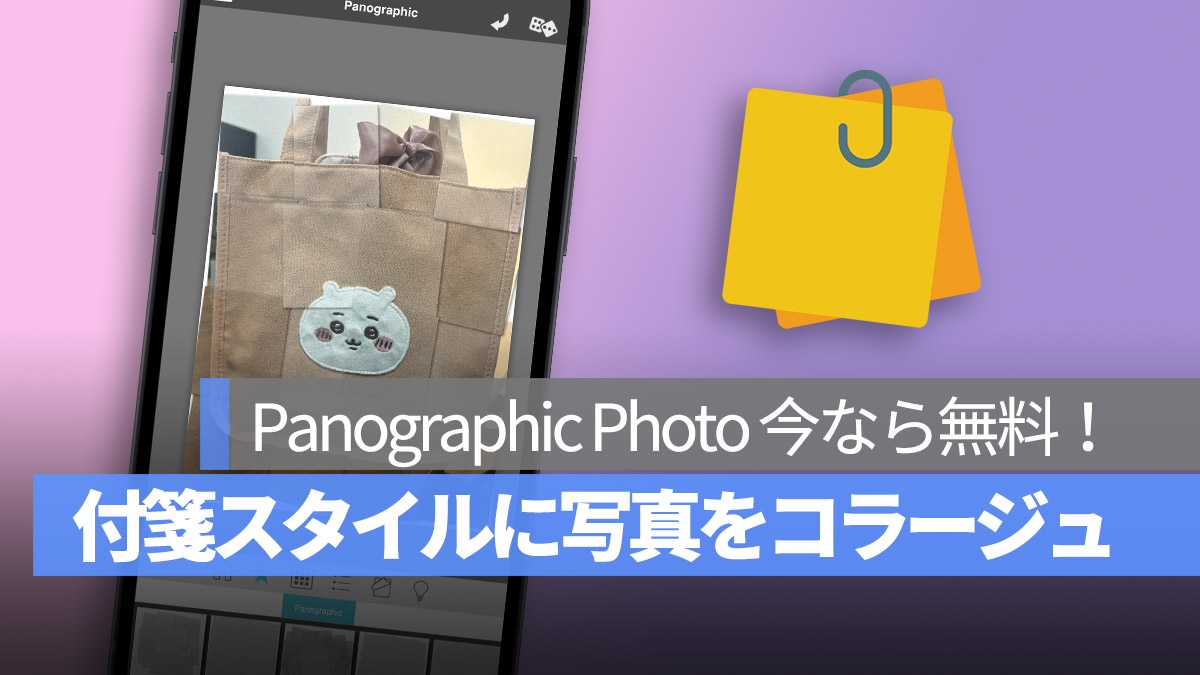
《Panographic Photo》は、iPhoneの写真を付箋スタイルの面白いコラージュに変えることができる写真コラージュツールです。このアプリは、指定した写真をまるでたくさんの付箋がコラージュされたようなスタイルに変えることができ、さまざまなスタイルを選択することも可能です。
このアプリの通常価格は手頃ですが、現在(12 月 21 日~)限定で無料ダウンロードのオファーがあります。いつ終了するかは不明ですので、見つけたらこの機会を逃さずにダウンロードしておきましょう。
更に面白いコンテンツを観たい人は、Instagram @applealmondjp と Twitter X @Applealmond1 をフォローしてください!
《Panographic Photo》を使って写真を付箋スタイルに変える
記事の最後に《Panographic Photo》のダウンロードリンクを貼りますので、まずはダウンロードしてみてください。現在はすぐに使わなくても、将来使いたくなった時のために無料でダウンロードしておけます。
《Panographic Photo》は操作が非常に簡単で、インストール後、左下のカメラアイコンをタップして、付箋スタイルにしたい写真を選択します。
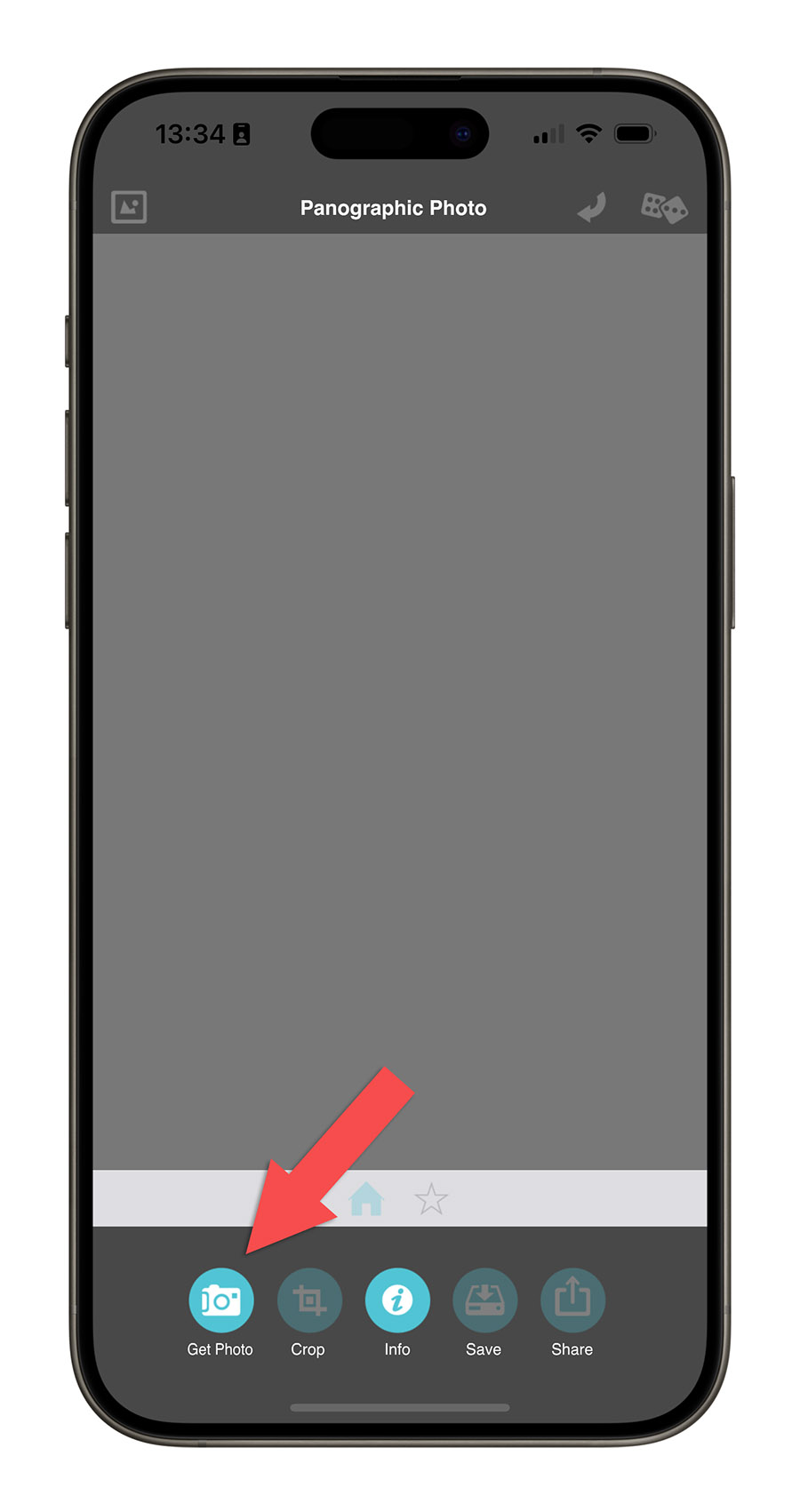
写真を選んだら、すぐに画面上で写真がいくつかの付箋に分かれているように見え、それらが一緒になってこの写真を形成します。
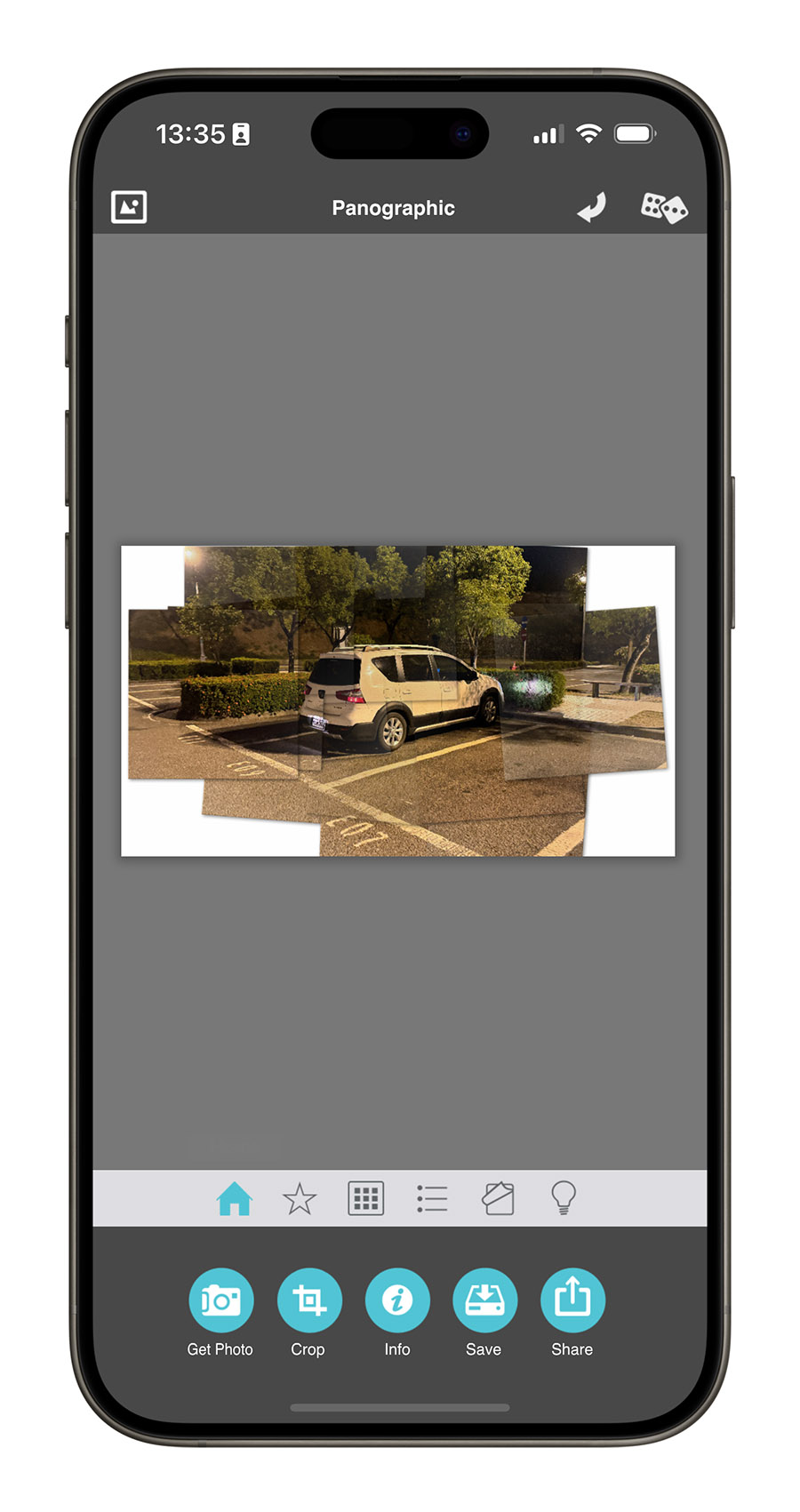
好きなスタイルではない場合は、右上のサイコロを選択して、他の付箋スタイルをランダムに変更できます。
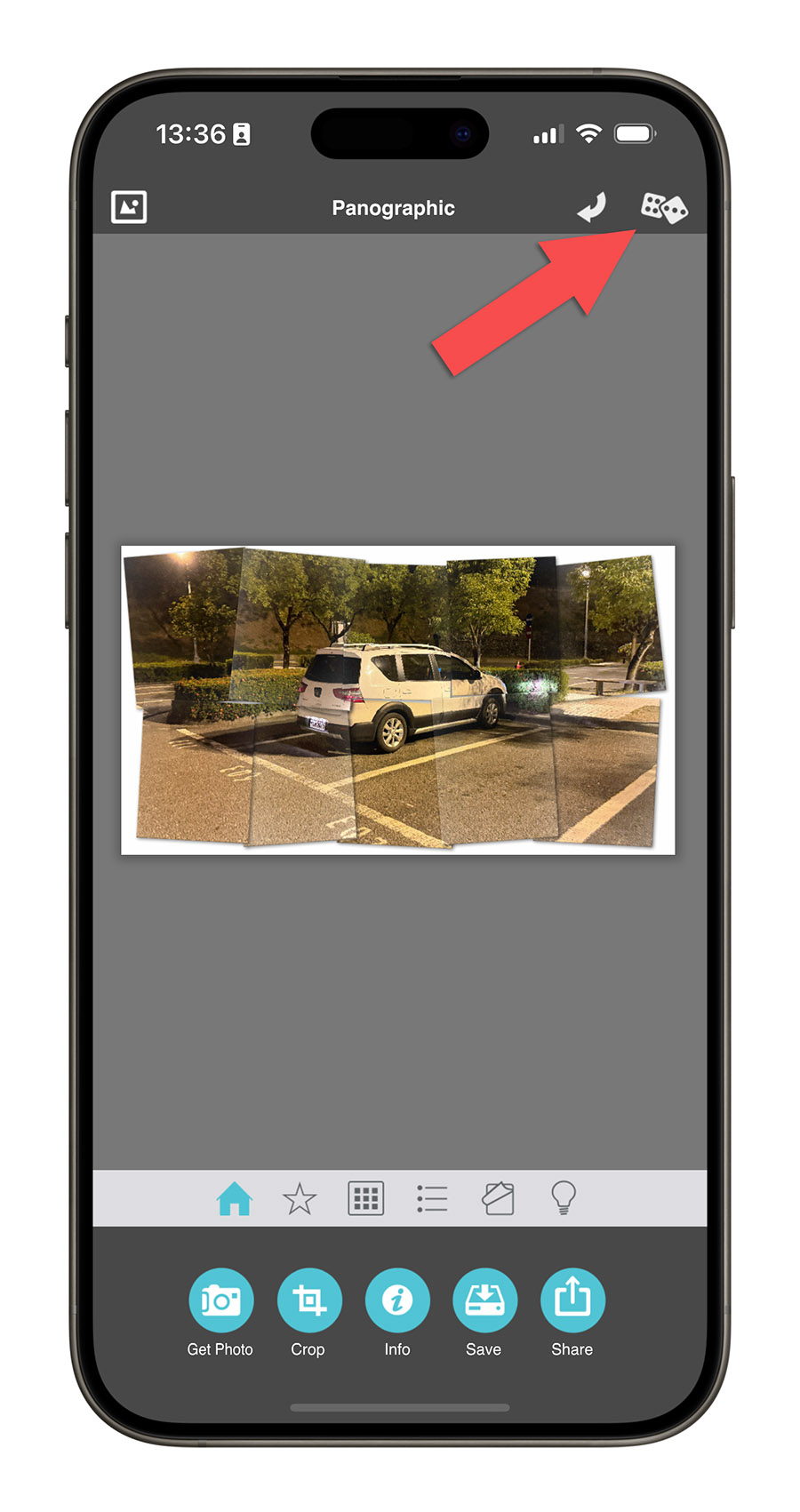
付箋のサイズ、位置、表示方法を調整
ツールバーの中で、星🌟のアイコンを選択すると、多くの事前設定された付箋スタイルがあります。サイコロに頼らずに、好きなスタイルを直接選択できます。
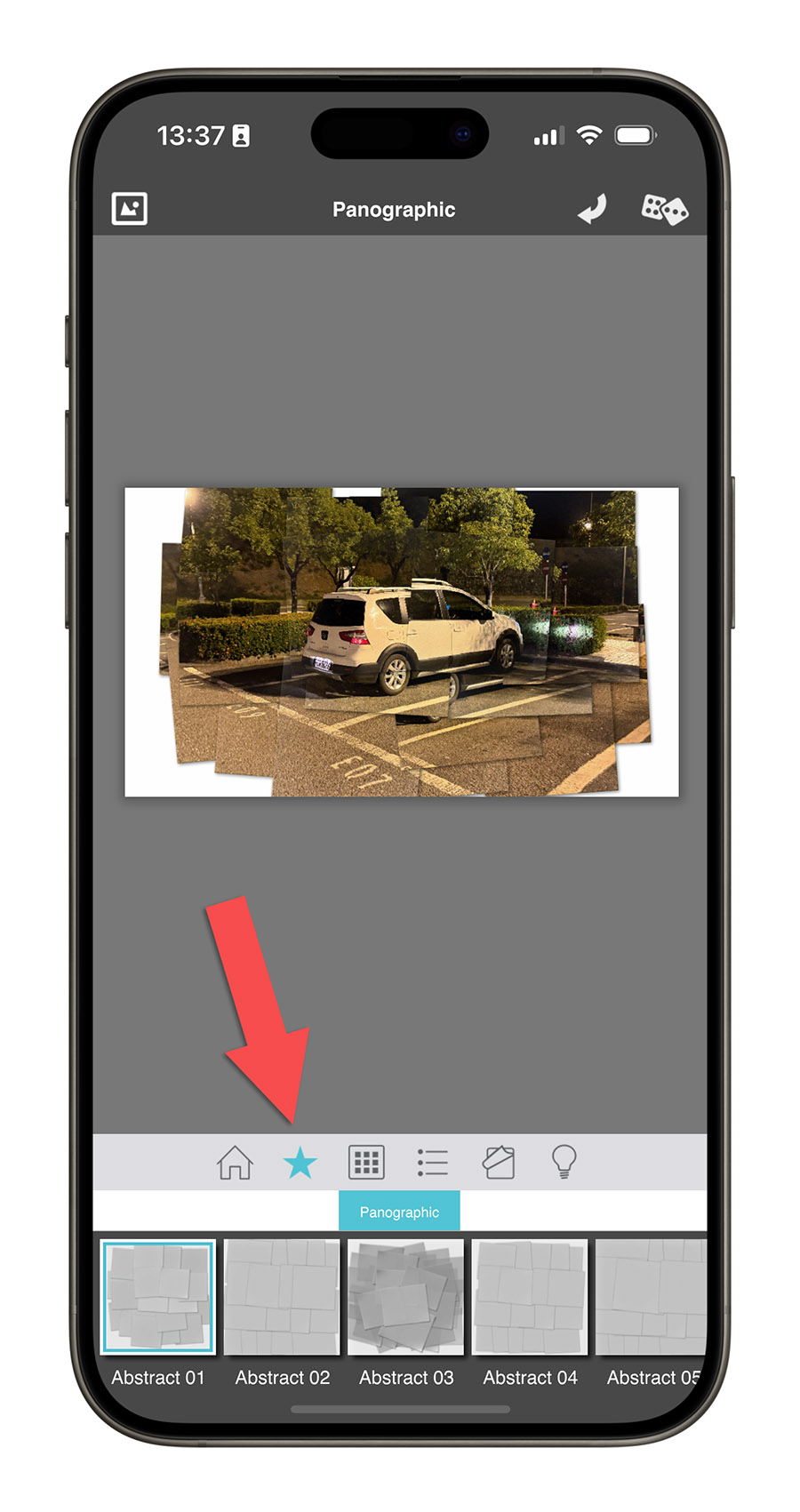
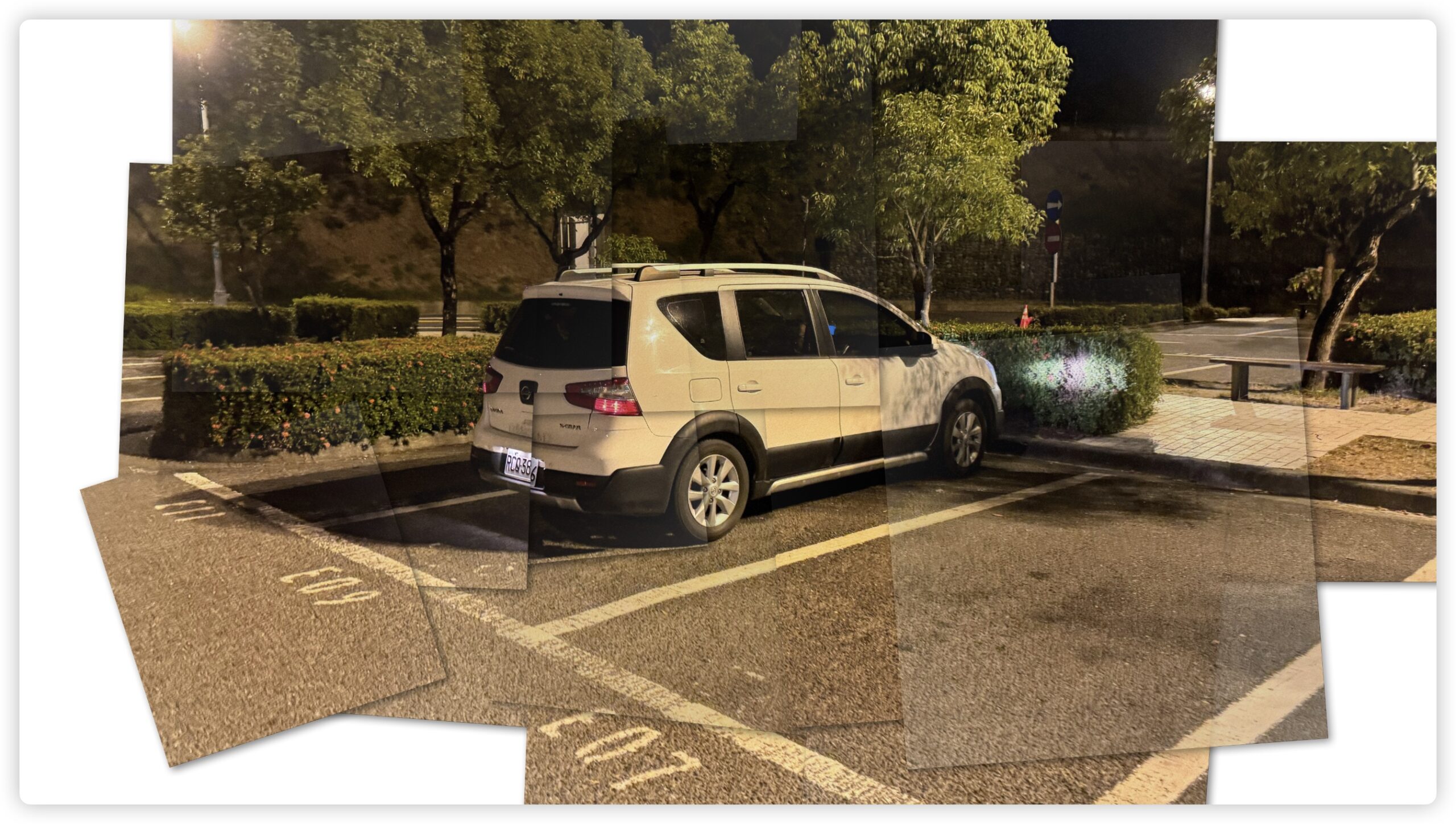
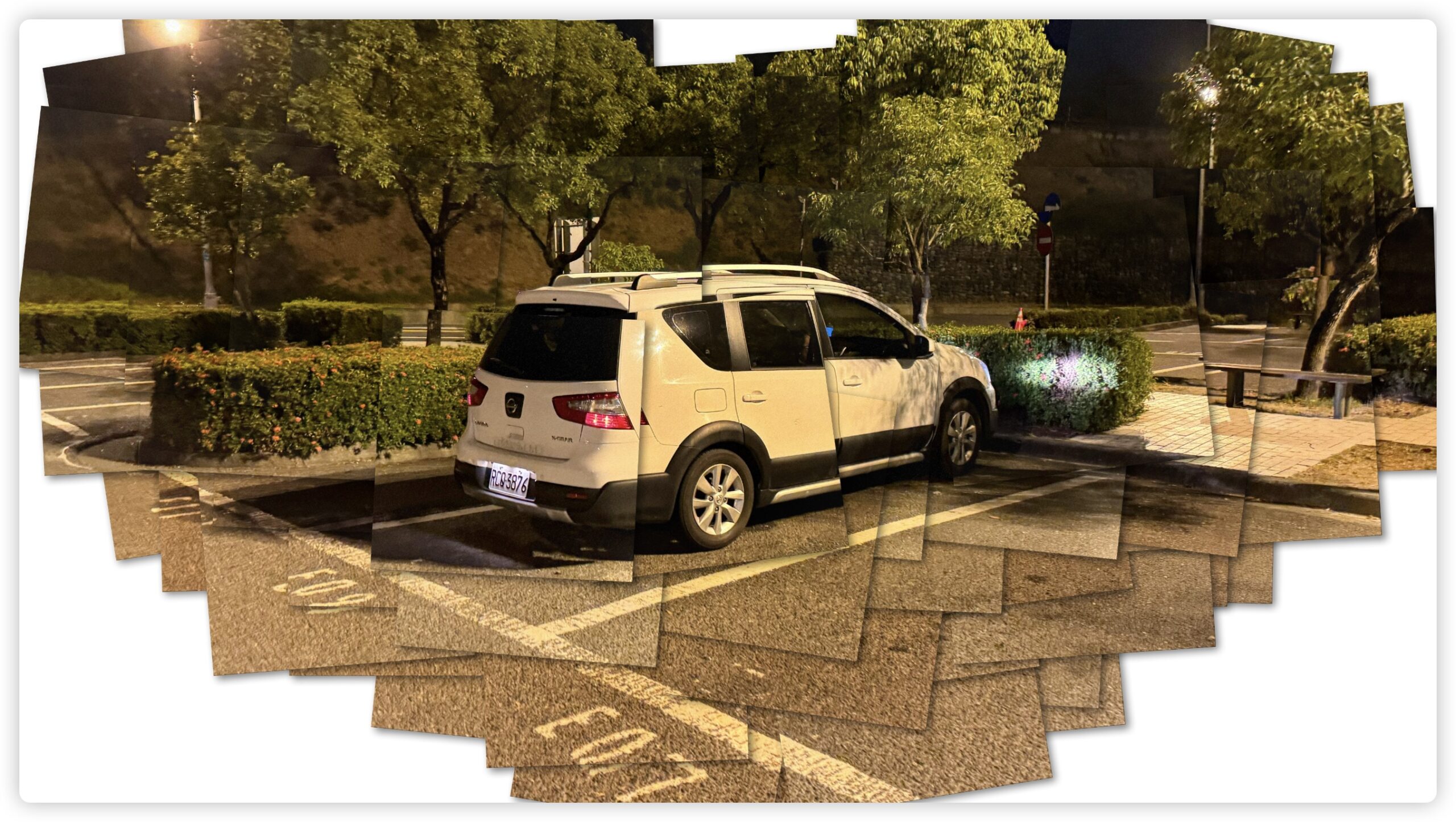
編集モードに入ると、画面上の任意の付箋をタップして、その付箋のサイズや位置を個別に調整することができます。
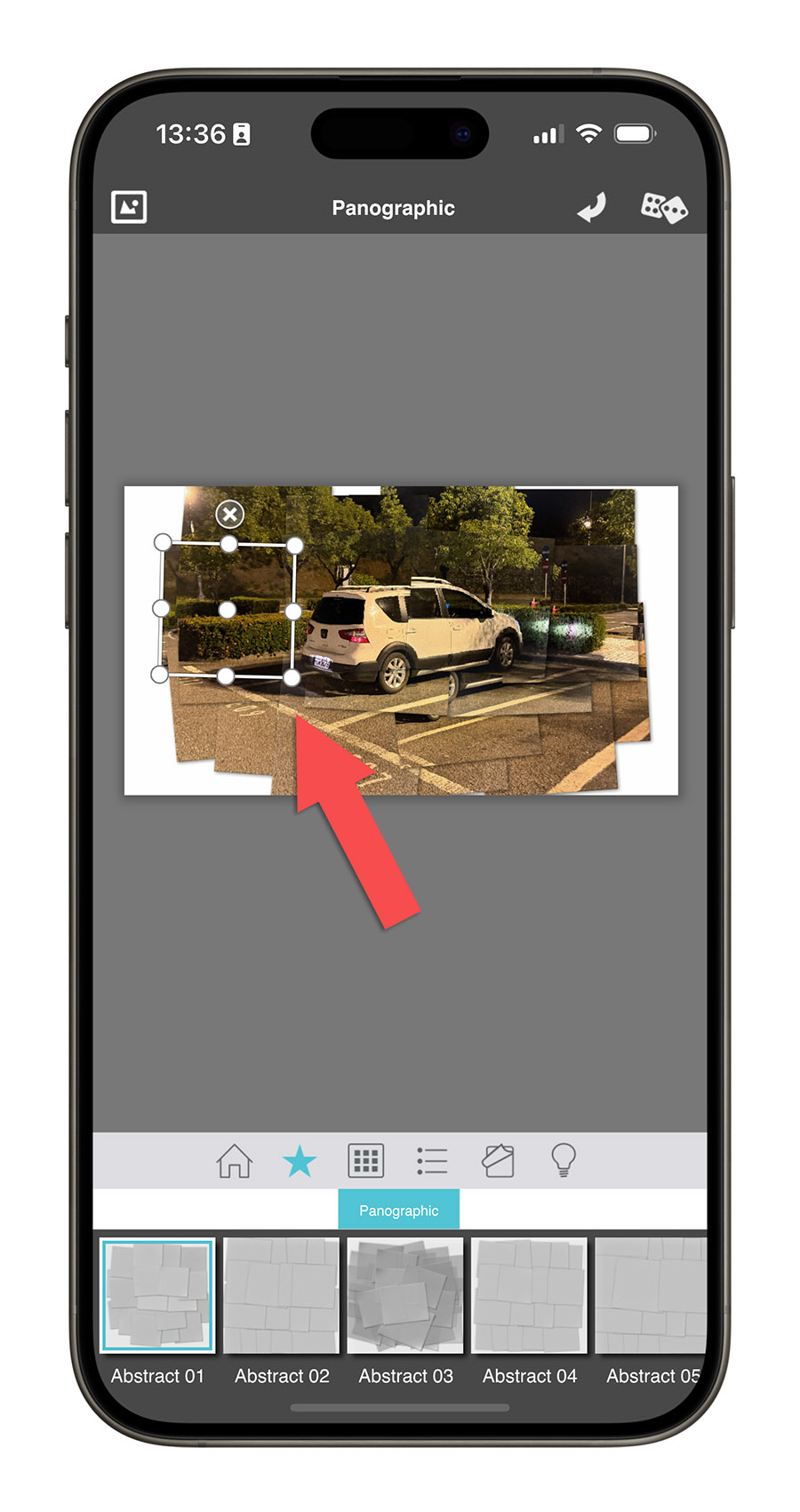
単一の付箋の色や質感を調整
3つ目の9マスアイコンは、選択した付箋の色、枠線、粒状度、露出度などを調整するためのものです。
次の写真では、エッジを青色に設定しています。選択した付箋の周りに青いハロが現れているのがわかります。
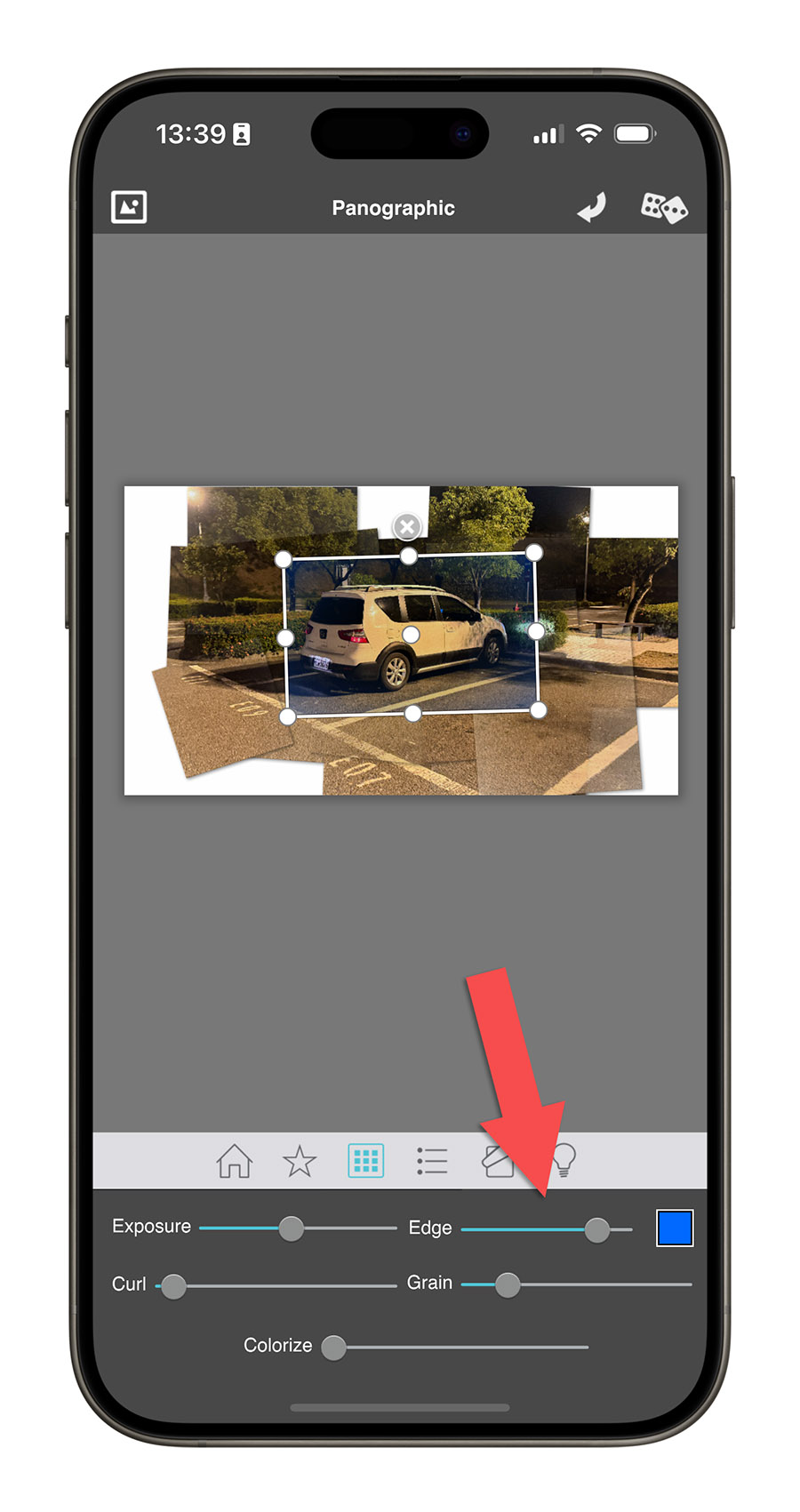
「Grain」を調整すると、その付箋に粒状感が加わります。古い写真のスタイルを作りたい場合は、適度に粒状感を加えると良いでしょう。次の画像では、効果が非常に明確に見えます。
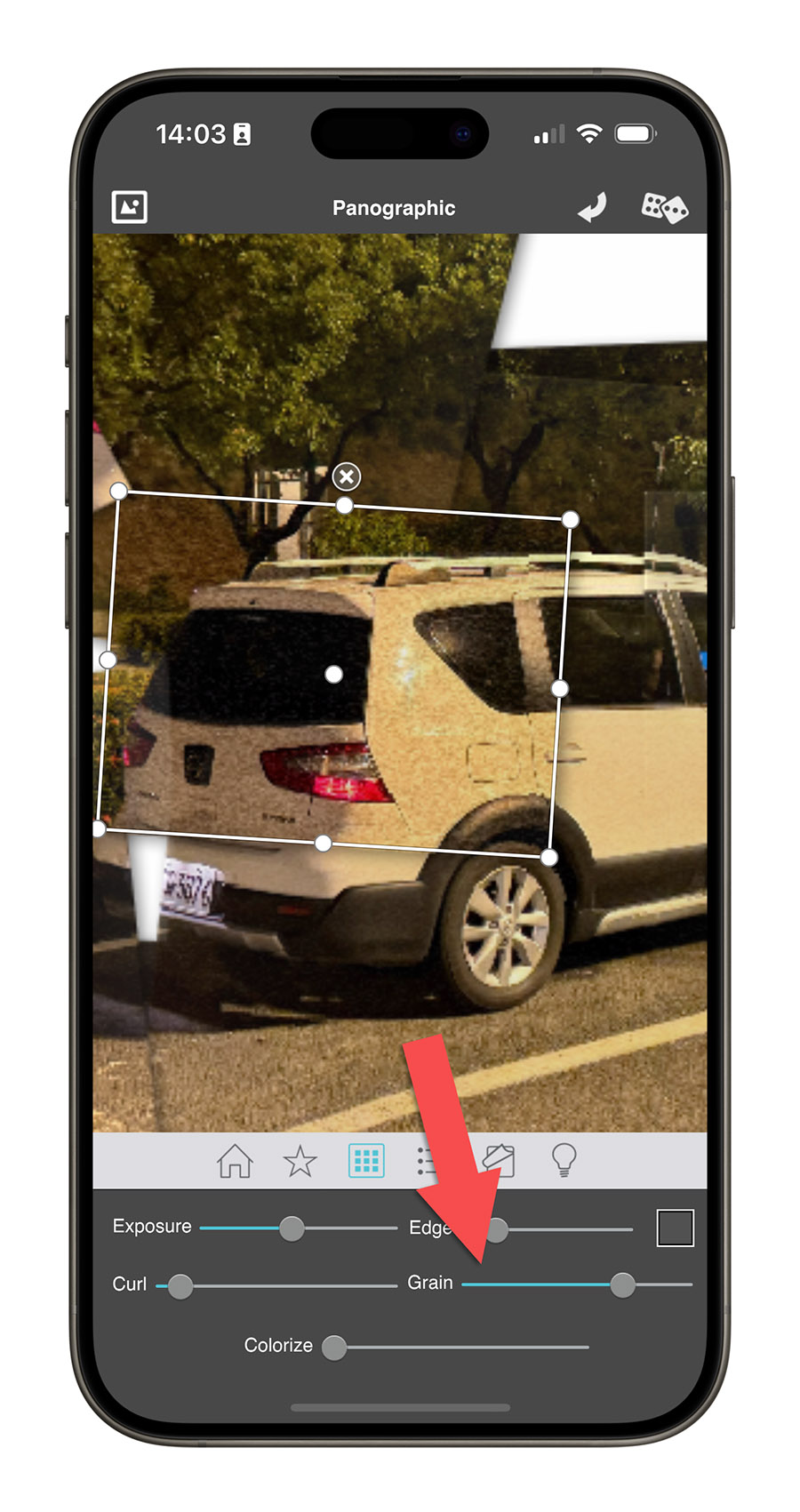
他の3つのパラメータの調整は、皆さんにお任せします。
ランダムに付箋の表示方法を調整
4つ目のリストのようなアイコンは、選択した付箋のサイズ、回転の幅、写真の表示位置をランダムに変更するためのものです。
例えば、「Rotate」ボタンを押すと、選んだ付箋がわずかに(60度や90度ほど明確ではない)回転します。
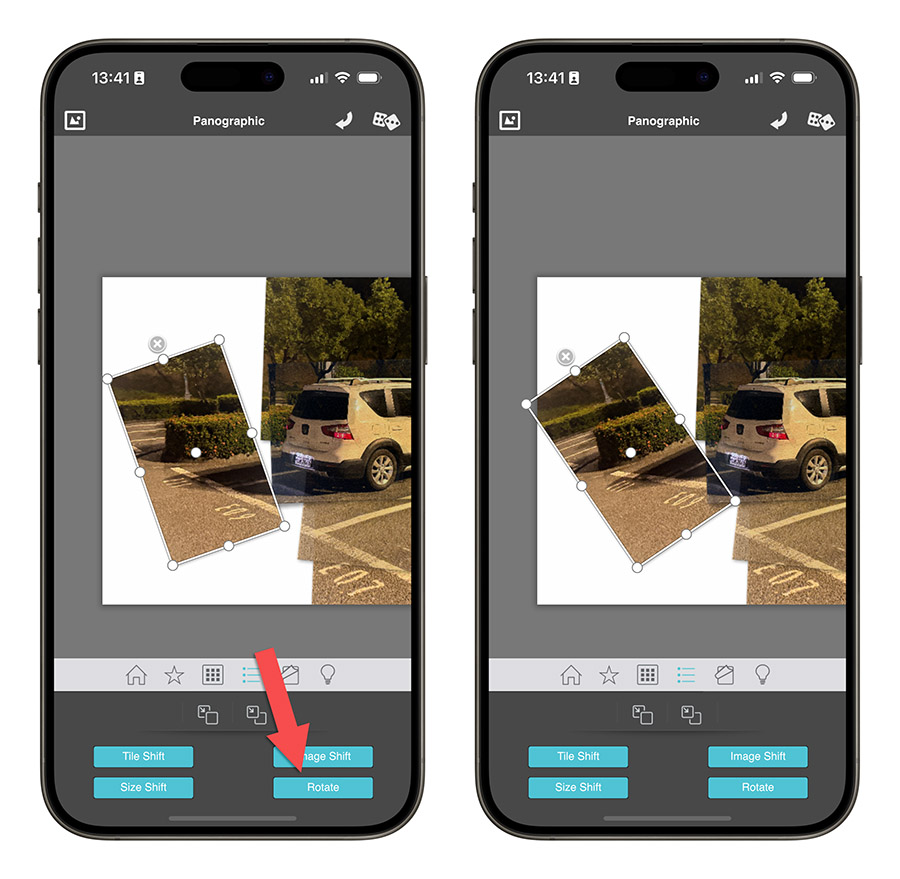
また、付箋の上下の順序もここで調整できます。上部の2つの白い枠のボタンで調整します。
付箋の背景を調整
5つ目のページめくりのアイコンは、背景を選択するためのものです。元の写真を背景として使用するか、単色の背景、あるいは質感のある背景を選ぶことができます。
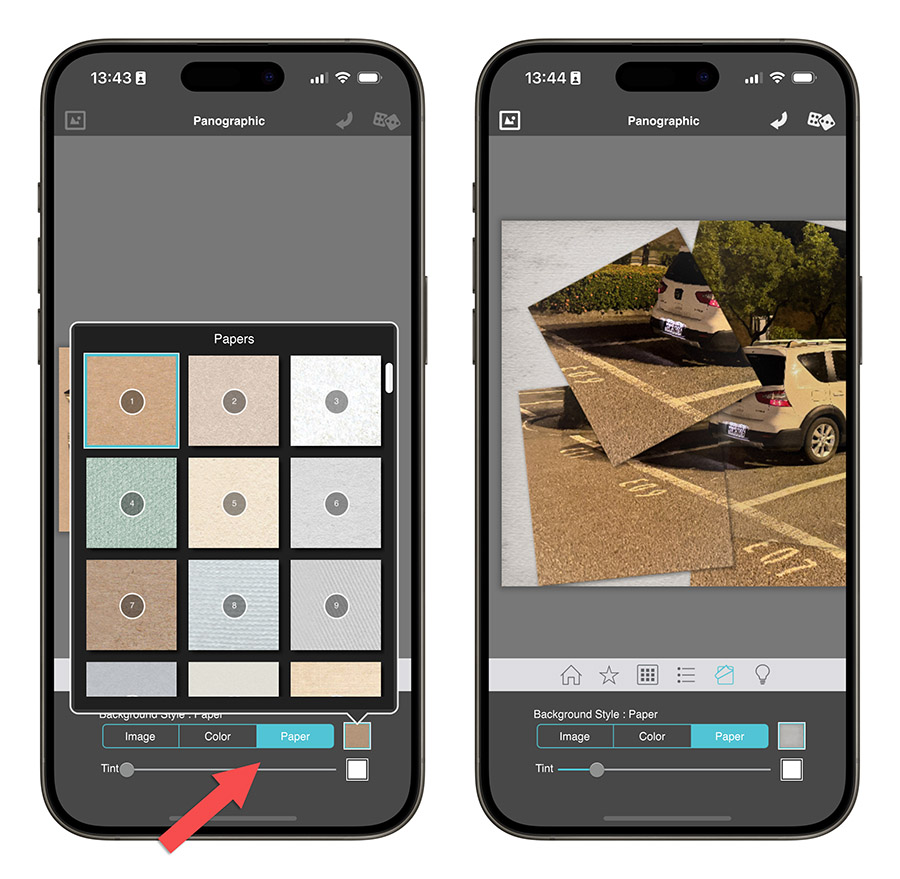
全体の色や付箋の影の設定を調整
最後のライトのアイコンは、写真全体に対するグローバルな調整を行うものです。付箋の影の深さ、色、ソフトエッジなどを含みます。付箋の影をより明確にすると、効果が向上します。また、私のように照明の色を調整し、元々黄色っぽい写真をよりクールな色調にすることもできます。
次の画像では、左側が元の状態、右側が照明の色を調整し、付箋の影の設定を強化した後の状態です。
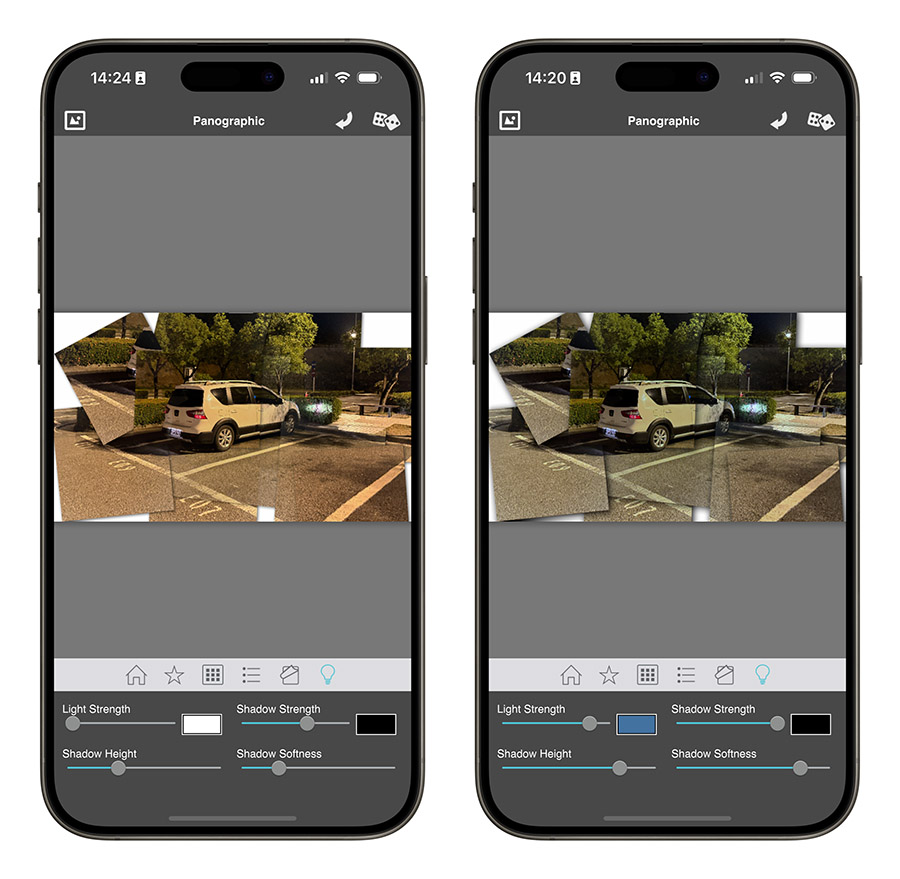
iPhone の写真アプリに出力
全ての調整が完了したら、最初のアイコンに戻ります。そこには「Save」のシンボルがあり、タップすると付箋写真をiPhoneの写真アプリに保存し、自由に使用できます。
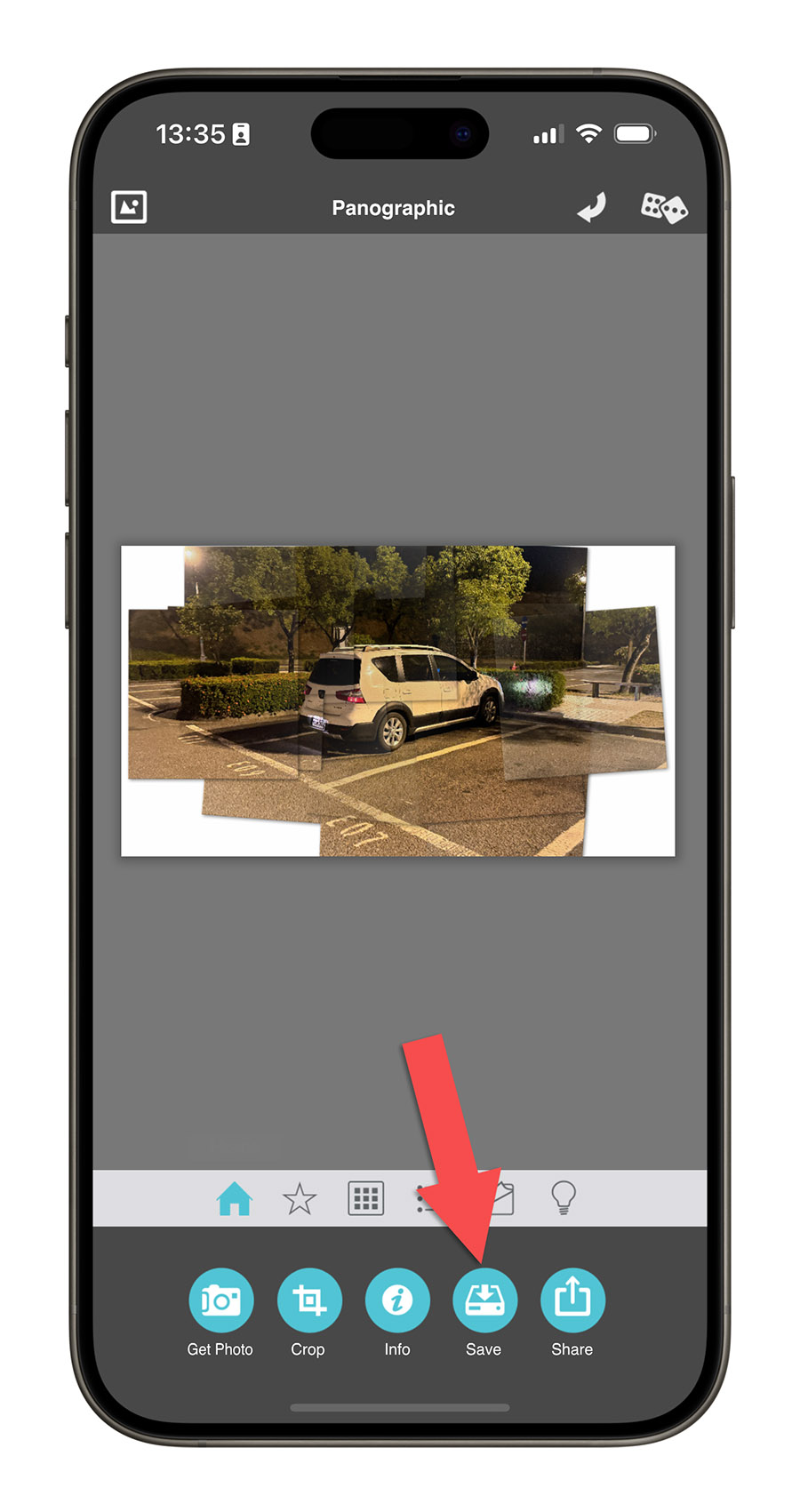
《Panographic Photo》ダウンロードとまとめ

👉《Panographic Photo》ダウンロード:こちらをクリック
クリエイティブな写真を作りたい場合、《Panographic Photo》は写真を付箋でコラージュしたようなスタイルに変えることができ、操作も非常に簡単です。写真を取り込んで、そのまま付箋コラージュスタイルの写真を作成し、保存して使用することができます。
もちろん、《Panographic Photo》には拼貼スタイルを調整するための上級機能もあり、付箋の色、サイズ、位置などを調整できます。このアプリを取っておいて、後で必要になったときに役立ててください。
更に面白いコンテンツを観たい人は、Instagram @applealmondjp と Twitter X @Applealmond1 をフォローしてください!
もっと読む
